كيفية تنشيط وضع سطح المكتب في أي متصفح على Android و iOS
عندما تتصفح الإنترنت على جهاز Android أو iOS ، فأنت تتفاعل دائمًا تقريبًا مع الإصدارات الملائمة للجوال من مواقع الويب(mobile-friendly versions of websites) المحسّنة للعقارات ذات الشاشة الأصغر على هاتفك الذكي. ومع ذلك ، غالبًا ما تفتقر هذه المواقع إلى العديد من الميزات الموجودة في نظيراتها من أجهزة سطح المكتب.
لذلك إذا كنت ترغب في الوصول إلى إصدار سطح المكتب الكامل لموقع ويب على جهاز محمول ، فيجب عليك تكوين المتصفح يدويًا لتحميله في وضع سطح المكتب. تتميز بعض المتصفحات أيضًا بالقدرة على تحميل المواقع دائمًا في وضع سطح المكتب.

ستوضح الإرشادات الواردة في هذا البرنامج التعليمي ما يجب عليك فعله لتنشيط وضع سطح المكتب في جميع المتصفحات الرئيسية لأجهزة iOS و Android(major browsers for iOS and Android devices) —Google Chrome و Apple Safari و Mozilla Firefox وما إلى ذلك.
نصيحة(Tip) : غالبًا ما يكون من الصعب التنقل في إصدارات سطح المكتب من مواقع الويب على الأجهزة المحمولة. حاول التكبير - التصغير بإصبعين - لتسهيل عرض عناصر الويب والتفاعل معها.
كيفية تنشيط وضع سطح المكتب(Desktop Mode) في أي متصفح(Any Browser) على Android
يتيح لك Android(Android) و Google Chrome ومتصفح الإنترنت من Samsung(Samsung Internet Browser) و Mozilla Firefox(Mozilla Firefox) تمكين وضع سطح المكتب بسرعة لأي علامة تبويب مفتوحة. ستستمر علامة التبويب مع وضع سطح المكتب النشط في تحميل المواقع وصفحات الويب في وضع سطح المكتب حتى تغلقها أو تعيد تنشيط وضع الهاتف المحمول.
ينطبق الأمر نفسه على Microsoft Edge و Opera Browser ، لكن هذه المتصفحات تسمح لك أيضًا بتحميل إصدارات سطح المكتب من المواقع عبر جميع علامات التبويب.
قم بتنشيط وضع سطح المكتب في Google Chrome(Activate Desktop Mode in Google Chrome)
في متصفح Google Chrome(Google Chrome) ، ابدأ بفتح قائمة Chrome (انقر فوق الرمز الذي يحتوي على ثلاث نقاط في الزاوية اليمنى العليا من الشاشة). في القائمة التي تظهر بعد ذلك ، انقر فوق المربع الموجود بجوار موقع سطح المكتب(Desktop site) لتنشيط وضع سطح المكتب.

إذا كنت ترغب في إلغاء تنشيط عرض سطح المكتب لعلامة تبويب ، فما عليك سوى إعادة فتح قائمة Chrome وإلغاء تحديد المربع بجوار موقع سطح المكتب(Desktop site) .
قم بتنشيط وضع سطح المكتب في Samsung Internet Browser(Activate Desktop Mode in Samsung Internet Browser)
أثناء فتح موقع في Samsung Internet Browser ، ما عليك سوى تحديد رمز القائمة(Menu) (ثلاثة خطوط مكدسة) في الجزء السفلي الأيمن من علامة التبويب والنقر فوق موقع سطح المكتب(Desktop site) لبدء تشغيل إصدار سطح المكتب الخاص به.

هل تريد العودة إلى النسخة المحمولة؟ فقط(Just) اضغط على أيقونة القائمة(Menu) مرة أخرى وحدد موقع الجوال(Mobile site) .
قم بتنشيط وضع سطح المكتب في Mozilla Firefox(Activate Desktop Mode in Mozilla Firefox)
لتنشيط وضع سطح المكتب في أي علامة تبويب في Mozilla Firefox ، افتح قائمة Firefox (انقر على النقاط الثلاث بجوار شريط العناوين) وقم بتشغيل المفتاح بجوار موقع سطح المكتب(Desktop site) .

لإلغاء تنشيط وضع سطح المكتب لعلامة التبويب ، أعد فتح قائمة Firefox وأوقف تشغيل المفتاح بجوار موقع سطح المكتب(Desktop site) .
قم بتنشيط وضع سطح المكتب في Microsoft Edge(Activate Desktop Mode in Microsoft Edge)
يمكنك تنشيط وضع سطح المكتب لعلامة تبويب في Microsoft Edge لنظام Android(Microsoft Edge for Android) من خلال النقر على خيار عرض موقع سطح المكتب(View desktop site option ) في قائمة Edge (انقر فوق أيقونة بثلاث نقاط في الجزء السفلي من الشاشة). على العكس من ذلك ، انقر فوق Mobile site في نفس القائمة لإلغاء تنشيط الوظيفة.

اختياريًا ، يمكنك تكوين Edge للعمل كمتصفح سطح مكتب على هاتف Android الخاص بك . للقيام بذلك ، انقر فوق الإعدادات(Settings ) في قائمة Edge . ثم ، انقر فوق عام(General ) > إعدادات عرض الموقع(Site Display Settings ) وقم بتنشيط زر الاختيار بجوار إظهار موقع سطح المكتب كإعداد افتراضي(Show desktop site as default) .

قم بتنشيط وضع سطح المكتب في متصفح Opera(Activate Desktop Mode in Opera Browser)
لتنشيط وضع سطح المكتب لعلامة تبويب في متصفح Opera(Opera Browser) ، ما عليك سوى فتح قائمة Opera (انقر فوق ثلاث نقاط على يمين شريط URL ) وقم بتشغيل المفتاح بجوار موقع سطح المكتب(Desktop site) . قم بتعطيله متى أردت إلغاء تنشيط وضع سطح المكتب.
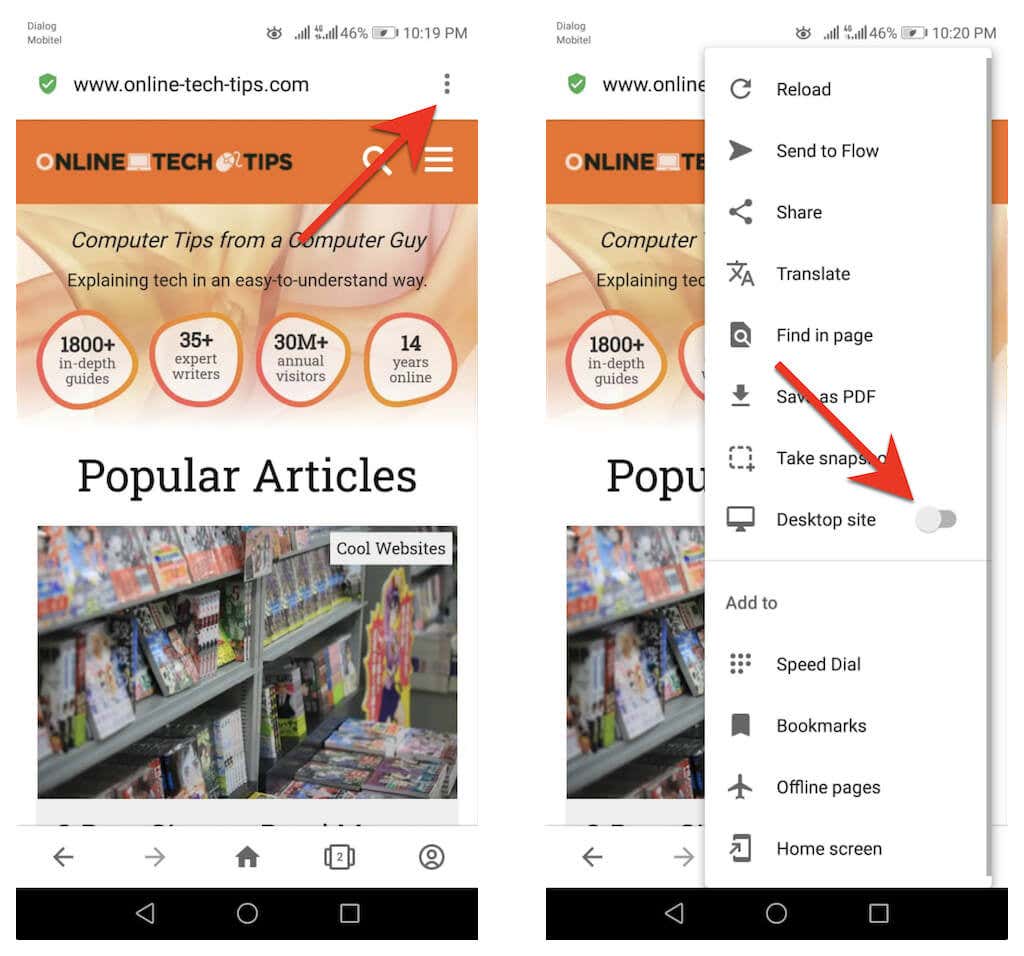
يسمح لك Opera(Opera) أيضًا بتهيئة جميع المواقع للتحميل في وضع سطح المكتب. للقيام بذلك ، انقر فوق رمز الملف الشخصي في أسفل يمين الشاشة وحدد الإعدادات(Settings) . بعد ذلك ، قم بالتمرير لأسفل إلى قسم المحتوى(Content ) وانقر فوق وكيل المستخدم الافتراضي(Default user agent) . اتبع ذلك عن طريق تشغيل زر الاختيار بجوار سطح المكتب(Desktop) في النافذة المنبثقة التي تظهر.

كيفية تنشيط وضع سطح المكتب(Desktop Mode) في أي متصفح(Any Browser) على iOS
Apple Safari -(Apple Safari—the) المتصفح الأصلي المدمج في iOS - يسمح لك بتنشيط وضع سطح المكتب مؤقتًا لعلامة تبويب ويتيح لك تحميل إصدار سطح المكتب لأي موقع. يمكنك حتى تكوين المتصفح لفتح جميع المواقع في وضع سطح المكتب.
إذا كنت تستخدم متصفحًا تابعًا لجهة خارجية مثل Google Chrome أو Mozilla Firefox أو Opera Browser على جهاز iPhone الخاص بك ، فيمكنك فقط تكوين علامات تبويب فردية لتحميل المواقع في وضع سطح المكتب. استثناء هو Microsoft Edge ، والذي يسمح لك بعرض إصدارات سطح المكتب لجميع المواقع بشكل افتراضي.
قم بتنشيط وضع سطح المكتب في Apple Safari(Activate Desktop Mode in Apple Safari)
أثناء استخدام Safari ، افتح قائمة Safari (اضغط على أيقونة aA ) وحدد طلب موقع سطح المكتب(Request Desktop Website) لتحميل أي موقع على علامة التبويب في وضع سطح المكتب. انقر فوق طلب موقع الجوال(Request Mobile Site) لتعطيل وضع سطح المكتب لعلامة التبويب.

إذا كنت تريد دائمًا أن يقوم متصفح Safari بتحميل موقع في وضع سطح المكتب ، فانقر فوق خيار إعدادات موقع الويب(Website Settings) وقم بتشغيل المفتاح بجوار طلب موقع سطح المكتب(Request Desktop Website) .

إذا كنت ترغب في تكوين Safari لتحميل جميع المواقع في وضع سطح المكتب ، فافتح تطبيق إعدادات(Settings) iPhone ، وقم بالتمرير لأسفل وانقر فوق Safari ، وحدد طلب موقع سطح المكتب(Request Desktop Website) ، وقم بتشغيل المفتاح بجوار جميع مواقع الويب(All Websites) .
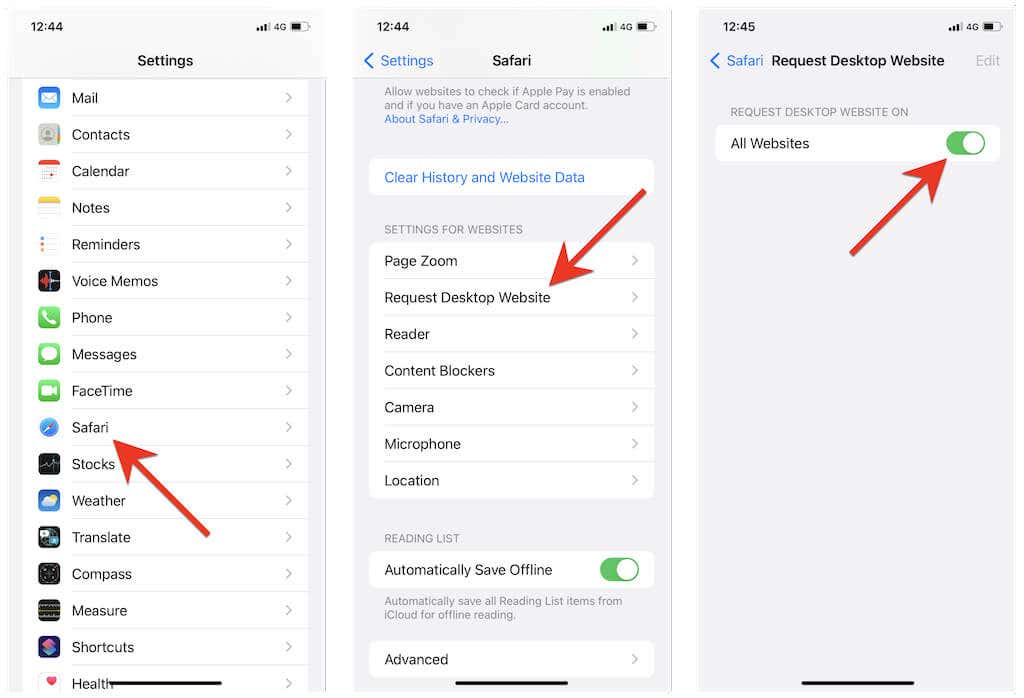
قم بتنشيط وضع سطح المكتب في Google Chrome(Activate Desktop Mode in Google Chrome)
في Google Chrome لنظام iOS(Google Chrome for iOS) ، افتح قائمة Chrome (انقر فوق النقاط الثلاث على شريط التنقل) ، وقم بالتمرير لأسفل في قائمة الخيارات ، ثم انقر فوق طلب موقع سطح المكتب(Request Desktop Site) .

إذا كنت ترغب في جعل علامة التبويب تقوم بتحميل المواقع في وضع الهاتف المحمول مرة أخرى ، فما عليك سوى إعادة فتح قائمة Chrome والنقر فوق طلب موقع الجوال(Request Mobile Site) .
قم بتنشيط وضع سطح المكتب في Mozilla Firefox(Activate Desktop Mode in Mozilla Firefox)
في Firefox ، يمكنك تنشيط وضع سطح المكتب لعلامة تبويب من خلال النقر على أيقونة المزيد(More) (ثلاث نقاط بجوار شريط العناوين) وتحديد طلب موقع سطح المكتب(Request Desktop Site) في القائمة المنسدلة.

لتحميل علامة التبويب في وضع الهاتف المحمول مرة أخرى ، ما عليك سوى إعادة فتح قائمة المزيد(More) وتحديد طلب موقع الجوال(Request Mobile Site) .
قم بتنشيط وضع سطح المكتب في Microsoft Edge(Activate Desktop Mode in Microsoft Edge)
أثناء عرض موقع في Microsoft Edge ، افتح قائمة Edge (انقر فوق أيقونة مع ثلاث نقاط في أسفل الوسط) ، وقم بالتمرير لأسفل في قائمة الخيارات ، ثم انقر فوق عرض موقع سطح المكتب(View desktop site) لتحميل إصدار سطح المكتب الخاص به. لتعطيل mobe سطح المكتب ، ما عليك سوى النقر فوق عرض موقع الجوال(View mobile site) في نفس القائمة.

يمكنك أيضًا تكوين Edge لتحميل جميع المواقع في وضع سطح المكتب على جهاز iPhone الخاص بك بشكل افتراضي. للقيام بذلك ، انقر فوق الزر ثلاثي النقاط وحدد الإعدادات(Settings) . ثم ، انقر فوق عام(General) > إعدادات عرض الموقع(Site Display Settings ) وقم بتنشيط إظهار موقع سطح المكتب كخيار افتراضي( Show desktop site as default) .

قم بتنشيط وضع سطح المكتب في متصفح Opera(Activate Desktop Mode in Opera Browser)
في متصفح Opera(Opera Browser) ، يمكنك تحميل موقع في وضع سطح المكتب لعلامة تبويب عن طريق فتح قائمة Opera (انقر فوق أيقونة مع ثلاثة خطوط مكدسة) وتمكين المفتاح الموجود بجوار Desktop Site .

لإلغاء تنشيط وضع سطح المكتب لعلامة التبويب ، ما عليك سوى إعادة فتح قائمة Opera وإيقاف تشغيل المفتاح الموجود بجوار Desktop Site .
استخدم جهازك المحمول للتصفح (Mobile Device)مثل(Browse) على سطح المكتب
إذا لم يظهر متصفحك المفضل لنظام التشغيل Android أو iOS أعلاه(preferred browser for Android or iOS doesn’t appear above) ، فستجد على الأرجح خيار تحميل المواقع في وضع سطح المكتب في مكان ما داخل قائمة المتصفح أو صفحة الإعدادات. فقط(Just) قم ببعض التنقيب ، وستجده بالتأكيد.
على الأجهزة اللوحية ، من المحتمل أن يأتي متصفحك بالفعل مع وضع سطح المكتب النشط كإعداد افتراضي. على سبيل المثال ، تقوم إصدارات الأجهزة اللوحية من Safari و Chrome بتحميل المواقع في وضع سطح المكتب (على غرار جهاز كمبيوتر Windows 10/11 أو جهاز Mac ) ، لذلك لا يتعين عليك القيام بأي شيء إضافي.
Related posts
كيفية تمكين وضع سطح المكتب على متصفحات Android
كيف تبدأ هاتف Android الخاص بك في الوضع الآمن
أنشئ تطبيق Gmail لسطح المكتب مع عملاء البريد الإلكتروني الثلاثة هؤلاء
كيف ترى الصفحات والملفات المخزنة مؤقتًا من المستعرض الخاص بك
كيفية مسح رمز الاستجابة السريعة ضوئيًا على iPhone و Android
كيفية تثبيت الخطوط على Android
كيفية تثبيت ملحقات المستعرض الآمن فقط
كيفية استخدام أجهزة Android الموثوق بها
كيفية إعداد واستخدام المتصفح Sandbox على نظام التشغيل Windows
كيفية التمهيد في الوضع الآمن في جميع إصدارات Windows
كيفية تغيير وكيل مستخدم المستعرض الخاص بك دون تثبيت ملحق
كيفية إصلاح Google Discover لا يعمل على Android
كيفية مسح DNS Cache على أنظمة Windows و Mac و Android و iOS
كيفية تعطيل أو إيقاف تشغيل متصفح Avast Secure
كيف تتحقق مما إذا كان هاتف Android الخاص بك قد تعرض للاختراق
ما هو الوضع الخاص في LinkedIn وكيفية عرض الملفات الشخصية باستخدامه
كيفية البحث عن عنوان MAC على iPhone (iOS) وأجهزة Android
7 طرق لتحديث المستعرض الخاص بك للحصول على أفضل أمان
كيفية إرسال مقاطع فيديو على Discord (iPhone و Android و PC و Mac)
كيفية تغيير متصفح الويب الافتراضي في نظام التشغيل Windows 11 أو 10
